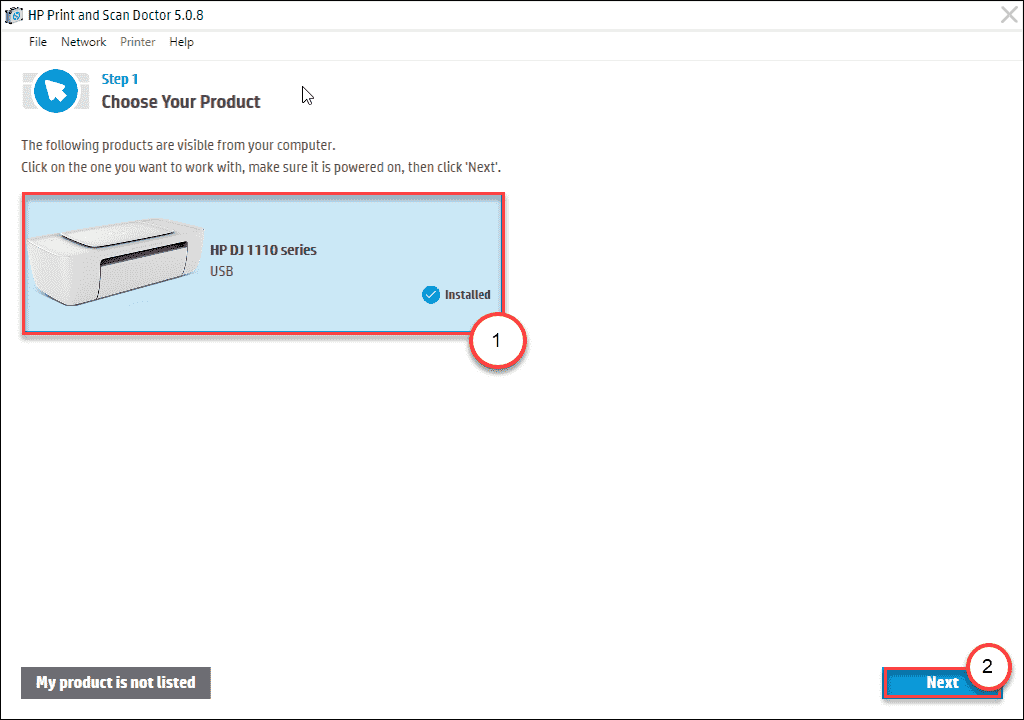يواجه العديد من مستخدمي طابعة Canon خطأ - U052 هذا النوع من رؤوس الطباعة غير صحيح. إنه أمر شائع بين مستخدمي Canon ويسهل حله ، ما عليك سوى اتباع حلولنا وسيتم حل خطأك.
الخطأ U052 - هذا النوع من رؤوس الطباعةغير صحيح يحدث في سيناريوهين: أولاً عند تثبيت رأس الطباعة ولكنه لا يعمل بشكل صحيح أو التثبيت غير الصحيح لرأس الطباعة. ثانيًا ، عند عدم تثبيت رأس طباعة في الطابعة. لقد جمعنا الحلول لكلتا الحالتين ، اتبع الخطوات أدناه.
الحل 1 - خطأ في تثبيت رأس الطباعة
الخطوة 1: فتح الغطاء من الطابعة للوصول إلى خرطوشة الطابعة ورأس الطباعة. ستظهر الخرطوشة تلقائيًا عند فتح الغطاء.
الخطوة 2: قبل المضي قدمًا ، قم بقطع التيار الكهربائي عن الطابعة. الآن ، تأكد من رفع الرافعة الموجودة على يمين حامل الخرطوشة ، وإلا فسوف تتحرك إذا قمت بلمسها.
الخطوه 3: قم بإزالة جميع خراطيش الحبر من الفتحات. ستؤدي إزالة خراطيش الحبر إلى كشف رأس الطباعة الملون باللون الأسود.
الخطوة 4: الآن ، قم بإزالة رأس الطباعة برفق من الطابعة. لإزالة رأس الطباعة ، اسحبها من فتحات الخرطوشة واسحبها برفق ، ستخرج.
الخطوة 5: قم بإجراء التنظيف الأساسي لرأس الطباعة بعد سحبه من الطابعة.
الخطوة 6: أعد إدخال رأس الطباعة وخراطيش الحبر ، تحقق جيدًا من وجود كل شيء في مكانه كما كان من قبل.
الخطوة 7: أغلق الغطاء وقم بتشغيله بعد توصيله.
قم بتوصيل الطابعة بعد الانتهاء من العملية وطباعة صفحة للتحقق من حل الخطأ أم لا.
الحل 2 - خطأ بدون تثبيت رأس الطباعة
الخطوة 1: يحولإيقاف وقم بتوصيل الطابعة من مصدر الطاقة.
الخطوة 2: فتح الغطاء من الطابعة. إذا كانت فتحات خرطوشة الحبر ورؤوس الحبر فارغة ، فستكون في المقدمة الوسطى.
الخطوة 3: أولا تثبيت رأس الطباعة في الفتحة ، تأكد من ملاءمتها بشكل صحيح.
الخطوة 4: قم بتثبيت جميع ملفات خراطيش الحبر واحدًا تلو الآخر ، أغلق الرافعة ، وتأكد من إغلاق كل شيء بشكل صحيح وعدم وجود فتحة فارغة.
الخطوة 5: أغلق الغطاء ثم قم بتشغيل الطابعة بعد توصيلها بمصدر الطاقة.
الخطوة 6: قم بتوصيله بالكمبيوتر واختبر طباعة صفحة.
الحل 3 - للطابعات بدون غطاء
الطابعات الحديثة التي تحتوي على ماسح ضوئي للمستندات في الأعلى ليس لها غطاء ولها تكوين مختلف ، لذا لا تعمل الطرق العلوية. إذا كان لديك هذا النوع من الطابعة ، فاتبع هذه الطريقة.
الخطوة 1: قم بتشغيل الطابعة.
الخطوة 2: امسك إخراج الورقصينية ثم اسحبه للخارج برفق.
الخطوة 3: افتح غطاء الماسح الضوئي للمستند الرئيسي ، وتأكد من أنك لا تلمس أي زر.
الخطوة الرابعة: افتح غطاء الحبر وانتظر حتى يتوقف رأس الطباعة عن الحركة.
الخطوة الخامسة: قم بإزالة كل الحبرالدبابات واحدًا تلو الآخر عن طريق الضغط على الرافعة ثم رفعها.
الخطوة 6: اضغط قف زر حتى يتوقف رأس الطباعة عن الحركة.
الخطوة 7: قم بإزالة ملف الغطاء الداخلي وضعها أسفل خزانات الحبر وادفعها لأسفل تمامًا.
الخطوة 8: اسحب ملف صينية النقل، ستجدها قاسية قليلاً لكنها ستنزلق لأسفل إذا قمت بتطبيق القليل من القوة.
الخطوة 9: سيخرج رأس الطباعة قليلاً باستخدام درج النقل ، وأمسك علامة التبويب المركزية بين إصبع السبابة والأصابع الوسطى. اسحبها برفق وستخرج من الطابعة بسهولة.
الخطوة 10: لإعادة إدخال رأس الطابعة ، أمسكه في وضع مستقيم فوق درج الخرطوشة وادفعه للداخل برفق. ستواجهك لوحة الدائرة الخضراء إذا كنت تفعل ذلك بشكل صحيح.
الخطوة 11: بعد ضبط رأس الطباعة بشكل صحيح ، ادفع الدرج إلى الداخل.
الخطوة 12: أغلق الغطاء الداخلي.
الخطوة 13: أدخل جميع الأحبار في الفتحات الخاصة بها.
الخطوة 14: أغلق غطاء الحبر والغطاء الرئيسي.
اختبر طباعة ورقة للتأكد من أن الطابعة تعمل بشكل جيد. هذا من شأنه أن يحل خطأ رأس الطباعة الخاص بك ، أخبرنا في التعليقات إذا كنت تواجه أي صعوبة أثناء اتباع الطرق.